性能优化篇-如何使用Jmeter配置压力测试参数(附带性能调优方式)
前言最近在做项目接口压测调优,期间使用了jmeter压测工具,根据调优的情况对接口进行了性能调优,本文主要是简单说下jmeter的简单使用情况,另外提供一些接口调优的思路,方便遇到同样问题的朋友们可以及时解决下自己的问题,过了需求方的压测标准,本文会持续更新!!!!!!!!!!!jmeterjmeter的下载请到官网下载,jmeter是开源免费软件,下载完后直接解压使用即可,使用方式,进入jemt
前言
最近在做项目接口压测调优,期间使用了jmeter压测工具,根据调优的情况对接口进行了性能调优,本文主要是简单说下jmeter的简单使用情况,另外提供一些接口调优的思路,方便遇到同样问题的朋友们可以及时解决下自己的问题,过了需求方的压测标准,本文会持续更新!!!!!!!!!!!
jmeter
jmeter安装包下载请到官网下载
安装包下载地址
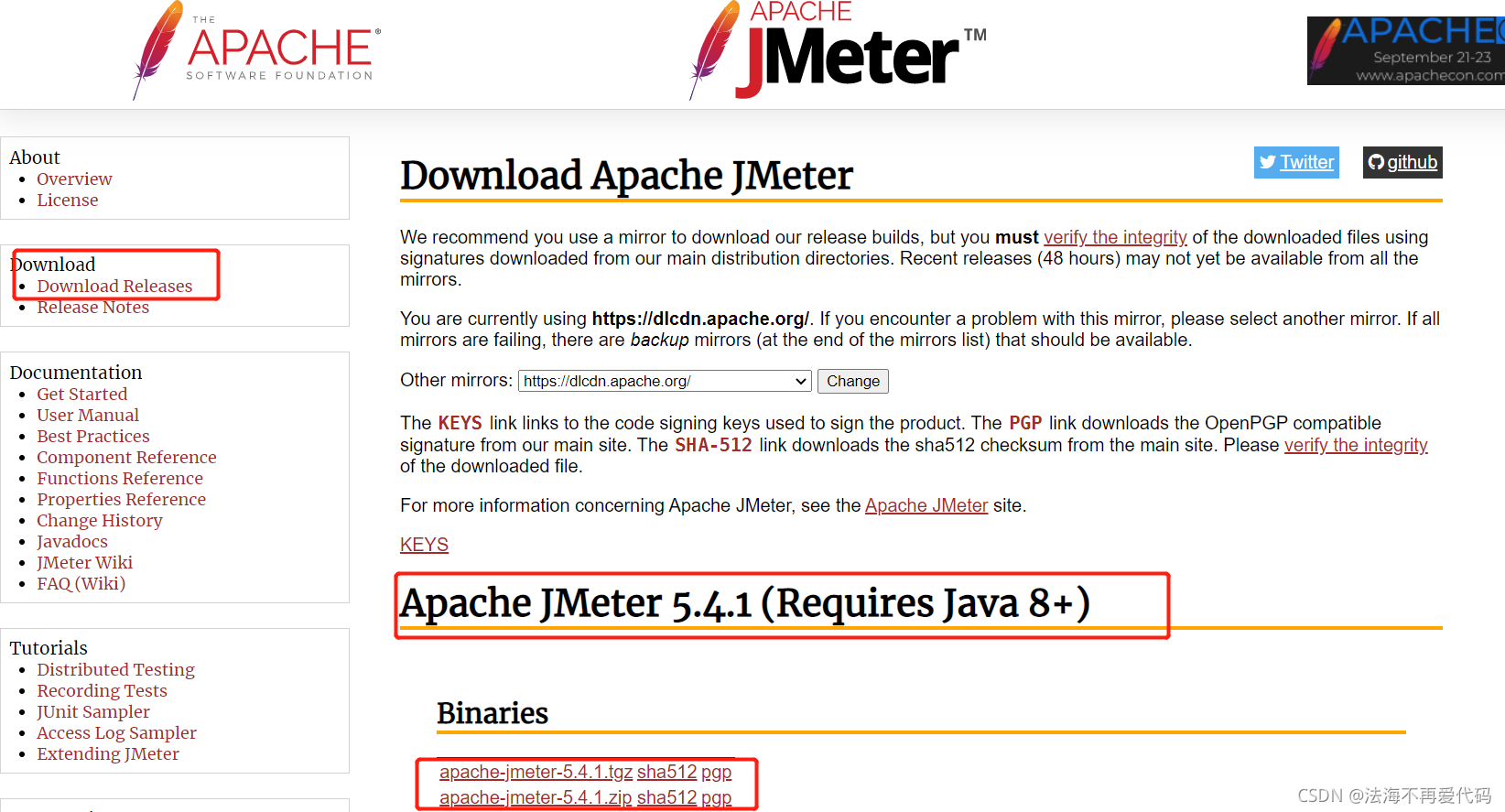
jmeter是开源免费软件,下载完后直接解压使用即可,进入bin目录运行jmeter.bat,本次操作是windows系统,其他系统的操作方式类似,不赘述
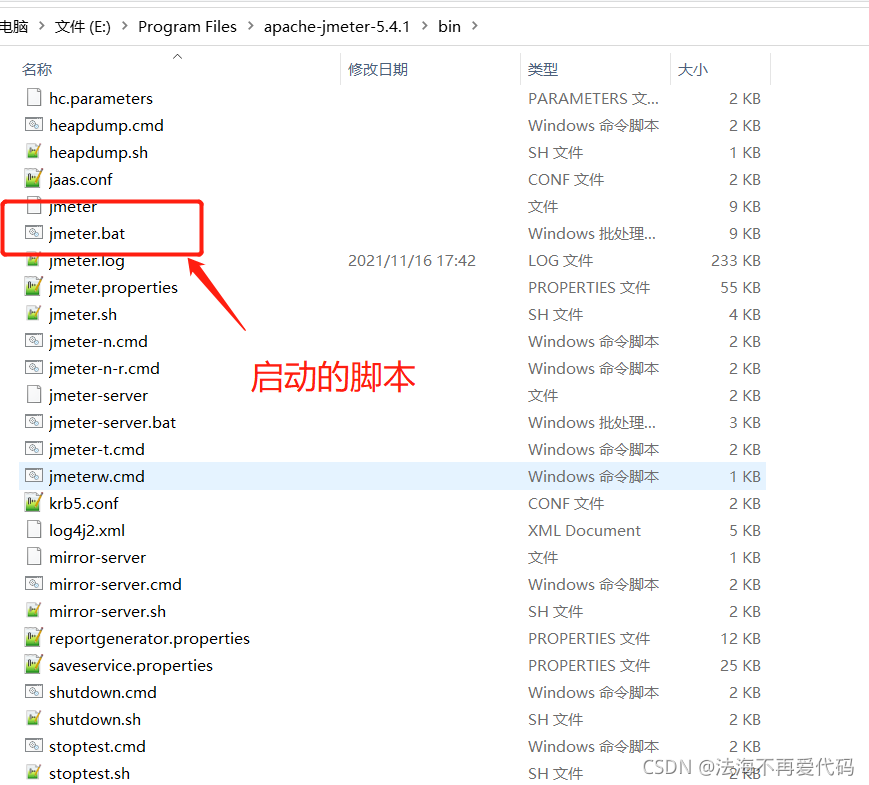
启动后会进行cmd模式,然后弹出jmeter软件配置界面
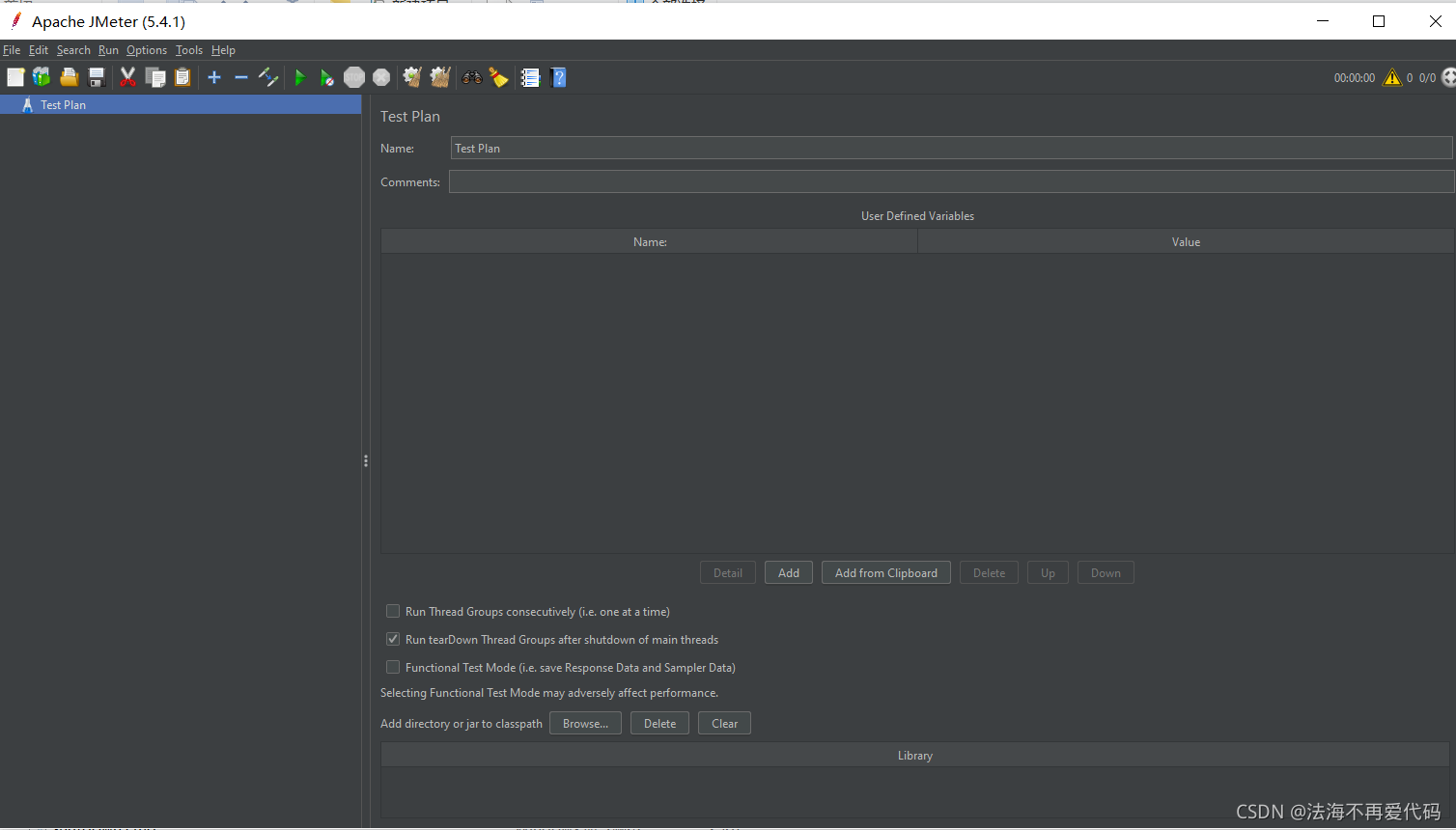
不习惯使用英文版本的朋友可以设置下中文模式
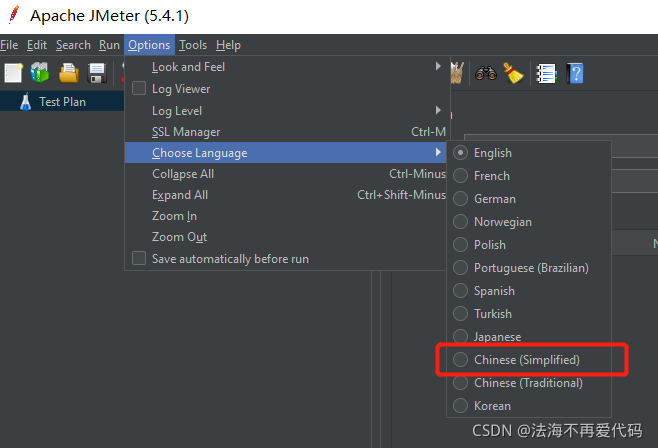
修改压测的文件名称方便后续管理
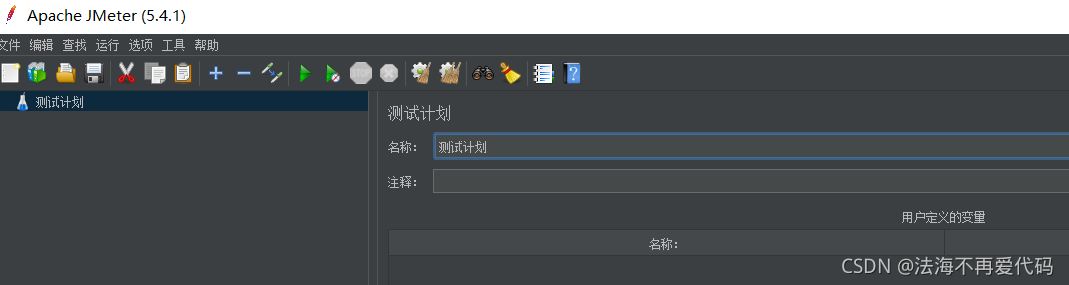
设置好后crtl+s保存,会提示保存一份jmx文件,请记住这份文件,保存好,以后在这次文件上设置好的参数,只要保存好了,都会保存在这份配置文件上,我们只要在jmeter工具上导入这份文件就可以获得设置好的参数,就不用重新去配置了,当然可以将这份文件传给需要使用jmeter压测的同事,他们导入jmeter后也可以直接使用
配置jmeter的参数
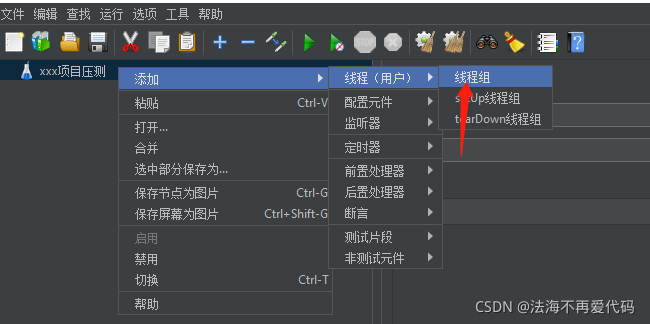
创建线程组,理论上一个接口使用一个线程组,在这个线程组上设置好压测参数就可以针对一个接口进行压测
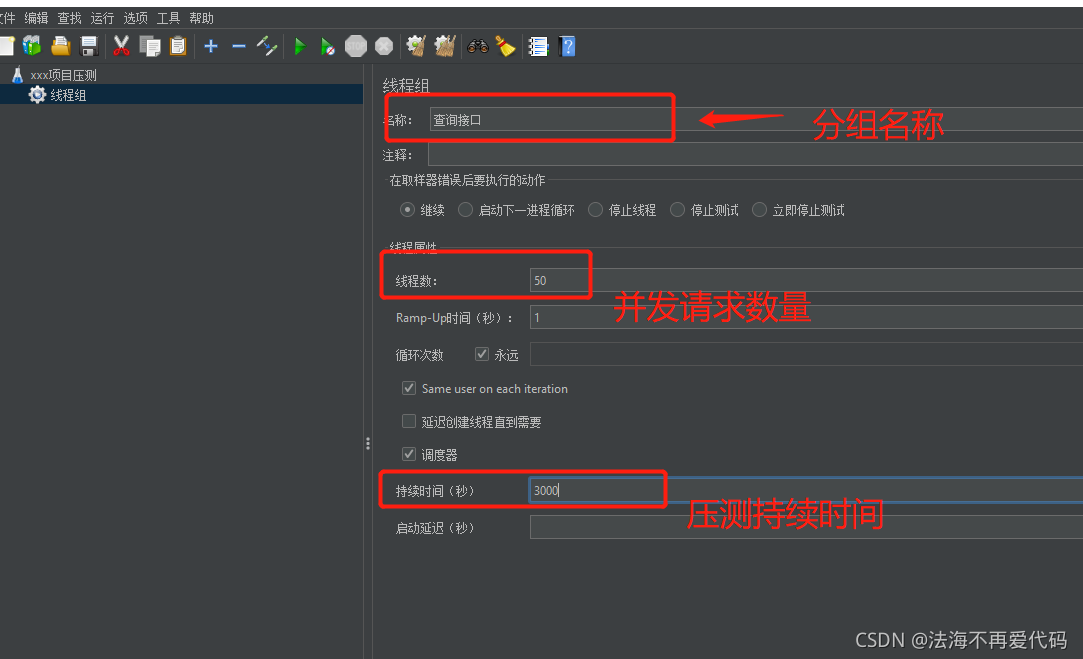
特别说明:
(1)线程数:是指请求线程数量,一般我们叫他并发量,压测一开始可以不用设置那么高的并发量,根据实际情况来设置,本人需要压测的项目主要的性能指标是接口的吞吐量,所以我一开始是只设置了50,后面根据吞吐量慢慢把并发量加上去,观察吞吐量会不会有所变化
(2)持续时间:是指压测运行的时间长度,一般压测几分钟就可以了,压测几分钟,吞吐量稳定后,就可以不用继续压测下去,这个主要用于观察接口的稳定性
(2)配置其他参数,继续添加其他组件
HTTP请求
http请求是用于配置请求模式和请求的参数
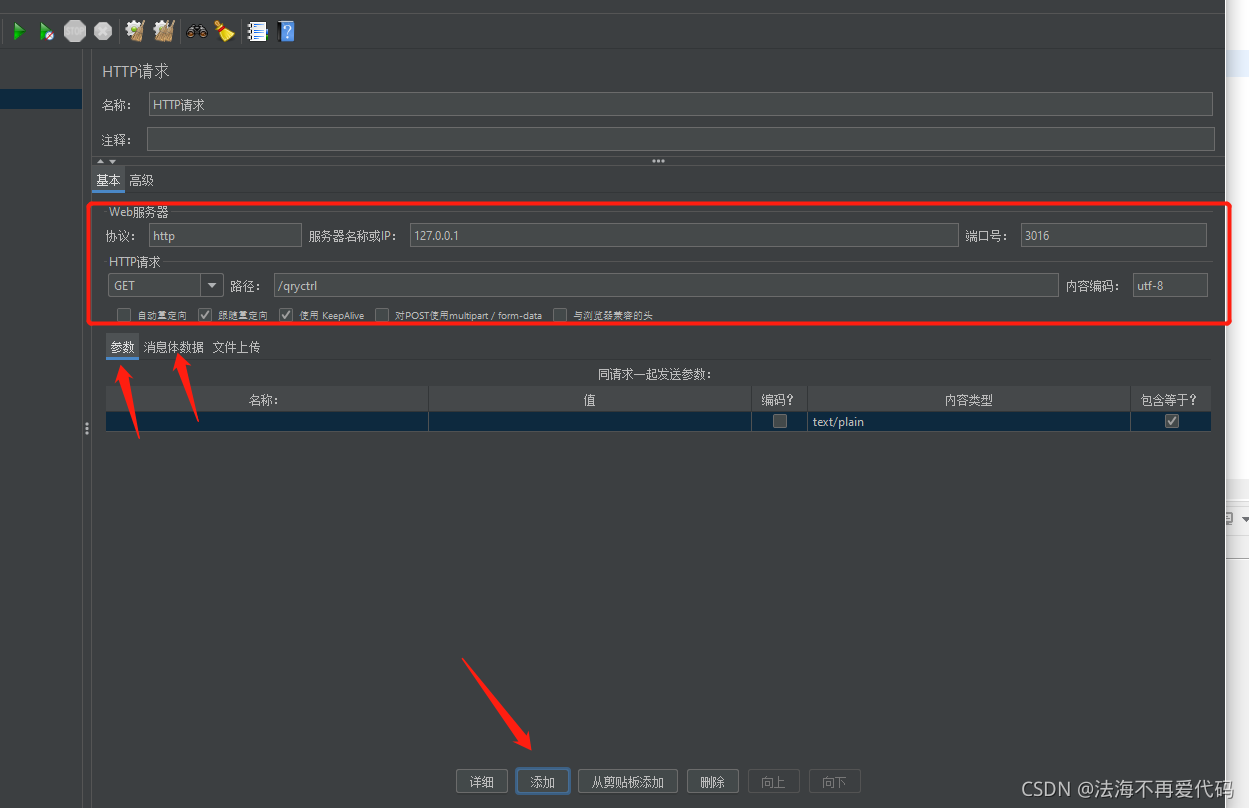
根据实际设置好参数,请求参数可以json字符串也可以kv值形式,跟postman有点类似,根据后端的接口来设置吧
其他组件也是类似添加上去,比如:
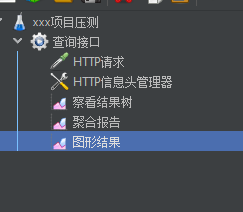
其中消息头管理器:配置系统请求的报文头,与HTTP请求配置类似
察看结果树:观察请求接口返回的参数是否正常
聚合报告:所有请求系统后,系统的响应处理时间、吞吐量的参数汇报
图形结果:根据请求线程的情况,绘制的折线图
使用jmeter对接口进行压测
配置参数后,保存参数crtl+s,点击下工具栏的清除按钮,将已经存在的请求返回结果清除下,记得每次运行压测时,都清除下,保证每一次压测的数据都是最新的
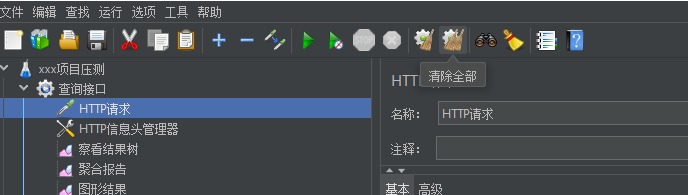
启动压测
如果只是针对一个接口进行压测,右击分组的线程组,点击启动就可以了,如果是想对本次页面上所有的线程组进行压测,可以点击工具栏的启动按钮,但是这种情况会将所有的线程组都同时启动,是测试多个接口的压测汇总的启动方式
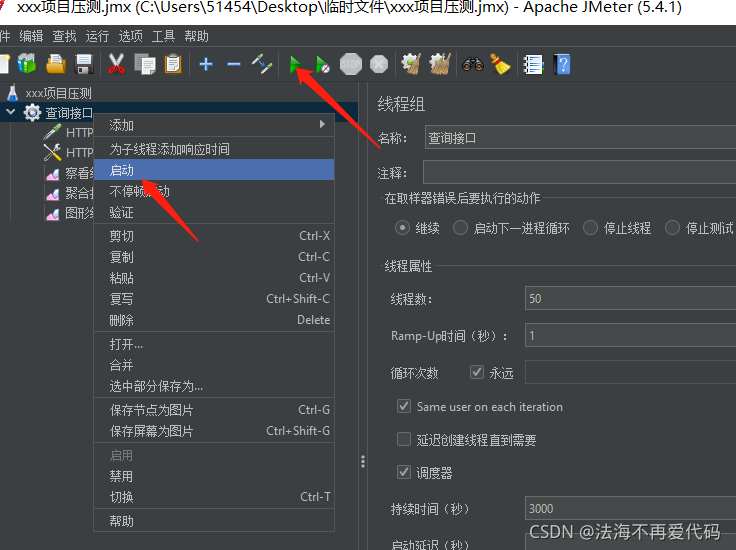
是否请求成功
启动后,点击察看结果树,看看请求返回的结果是否符合接口返回参数,本次测试只是简单地返回一个json对象
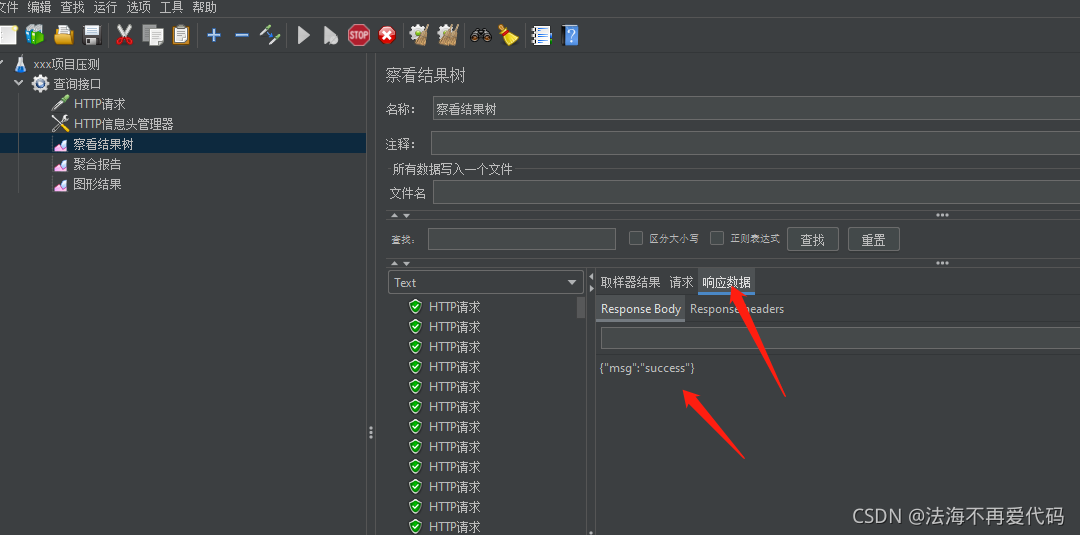
根据图上点击对应的操作方式,观察返回的结果,呃呃呃,数据是正常的!!!!!!!!!哈哈哈,这是简单返回而已,没有连接数据库查询,这种方式吞吐量应该会非常高
压测数据报告
点击聚合报告:

哈哈哈,非常高,一下子就13425的吞吐量,要是实际可以达到这种情况记好了,就没有什么性能调优的事情了,因为这个接口只是简单返回参数而已返回响应数据数据非常快
@RequestMapping("/qryctrl")
@HystrixCommand(fallbackMethod = "fallb")
@ResponseBody
public Map sc() throws Exception {
Map msg=new ConcurrentHashMap();
try {
msg.put("msg", "success");
} catch (Exception e) {
logger.error("error",e);
}
return msg;
}
停止启动
停止启动,如果压测时间到了会自动停止,想要中途停止压测,点击stop按钮即可
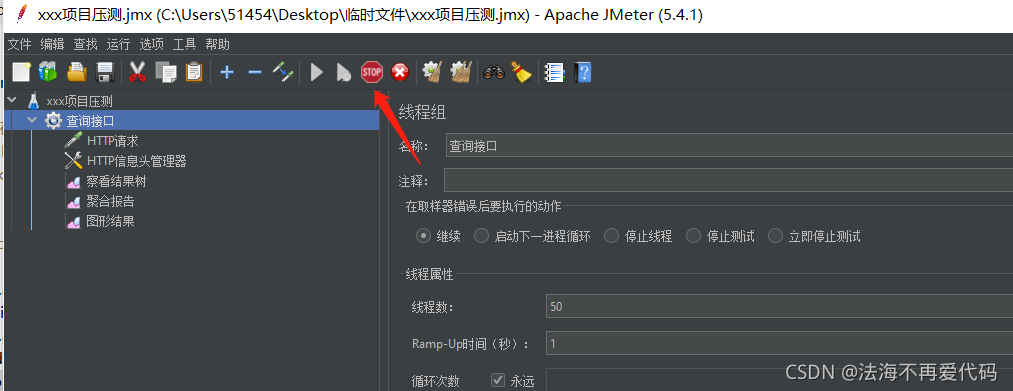
如果执行到这里,jmeter的简单使用已经全部讲完,下面讲下简单的进阶,很重要也很简单
配置多个接口
按照上述的方式创建线程组,然后配置参数,也可以直接复制粘贴
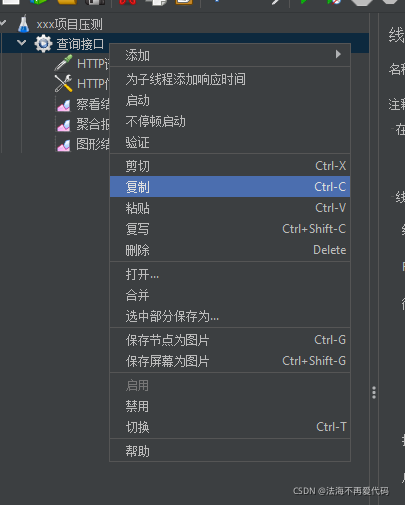
复制完成后,点击本页面的计划就是一开始设置的xxx项目压测,右击选择粘贴
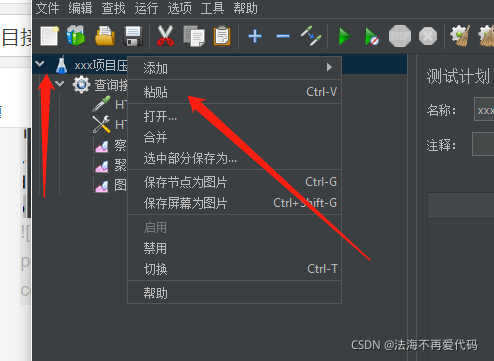
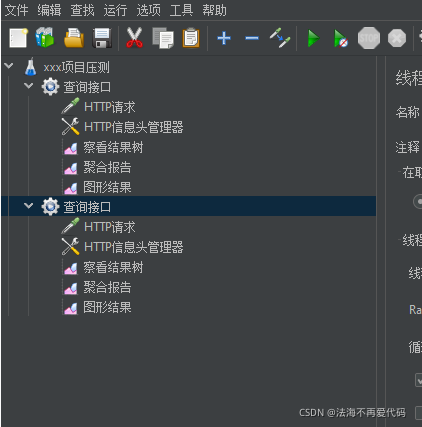
修改线程名称,和对应的请求参数
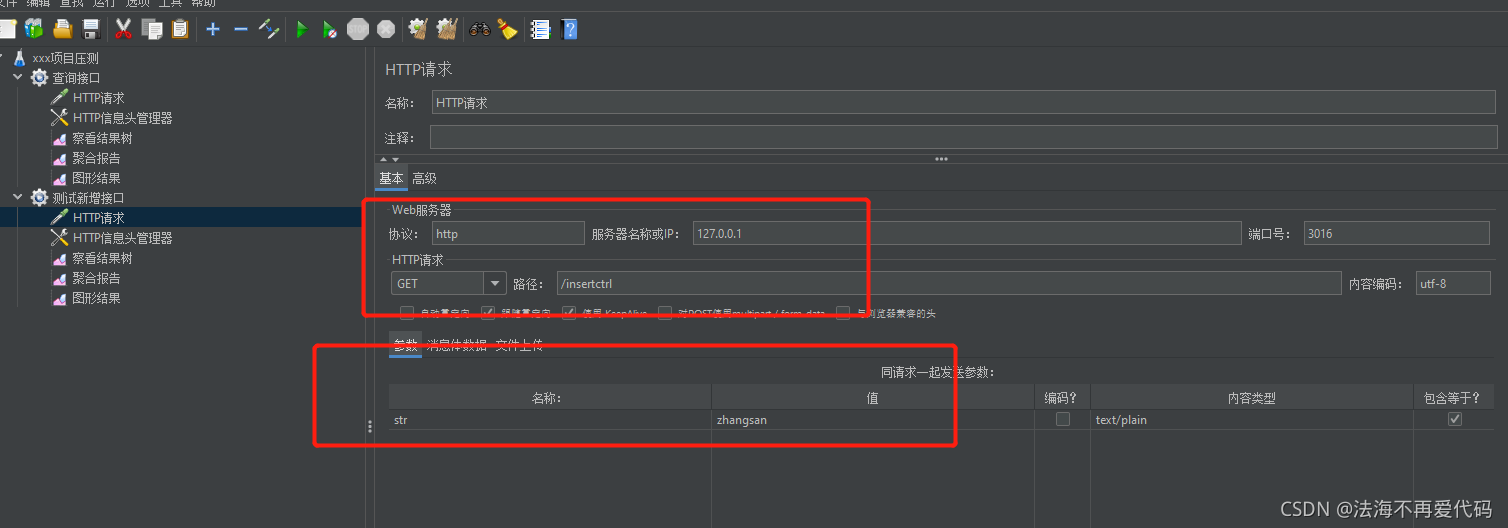
@RequestMapping("/insertctrl")
@HystrixCommand(fallbackMethod = "fallb")
@ResponseBody
public Map insertctrl(@RequestParam String str) throws Exception {
Map msg=new ConcurrentHashMap();
try {
msg.put("msg", str);
} catch (Exception e) {
logger.error("error",e);
}
return msg;
}
设置好参数后记得保存,ctrl+s
根据操作步骤启动该接口压测,查看吞吐量和请求结果情况
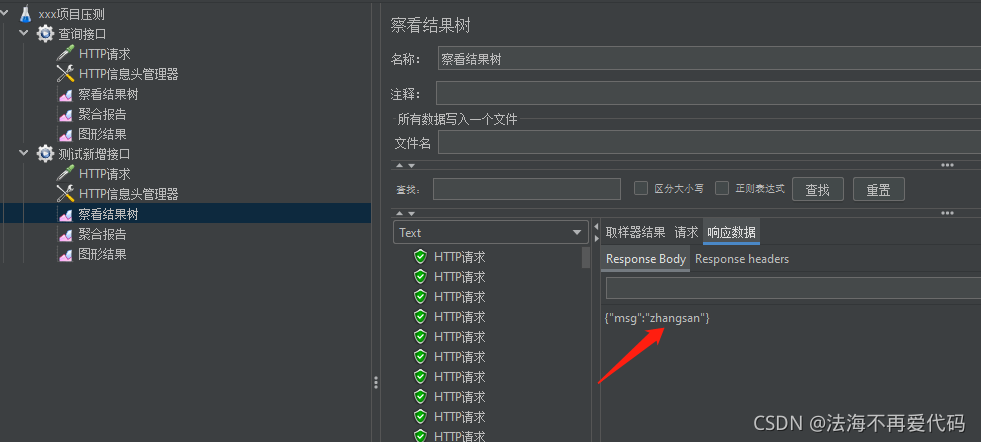
说明新增接口的是正常的,吞吐量也是非常高,此处就不再发出图片了。
两个接口混合压测
针对多个接口需要混合压测,就需要同时启动多个线程组,设置好线程组的参数后,点击工具栏的启动按钮,就可以看到每一个线程组都在进行着压测,可以观察每一个接口的实际压测情况
也可以总汇观察压测实际情况,添加组件
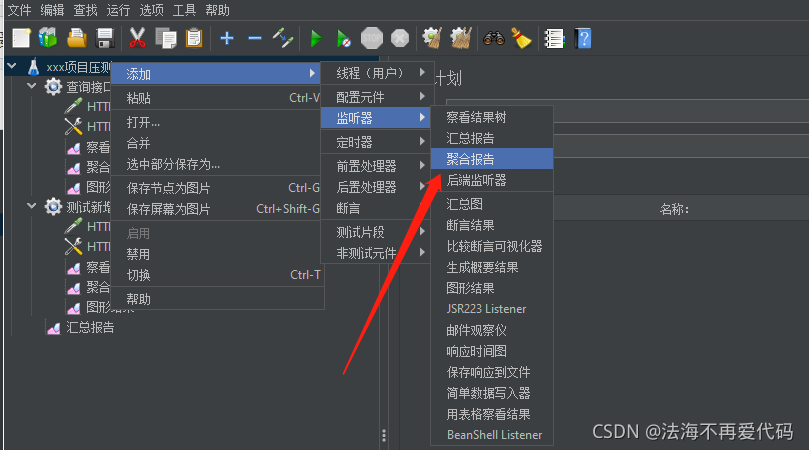
启动后,查看每一个接口对应的返回结果,点击汇总报告,可以查看到两个接口的汇总压测数据
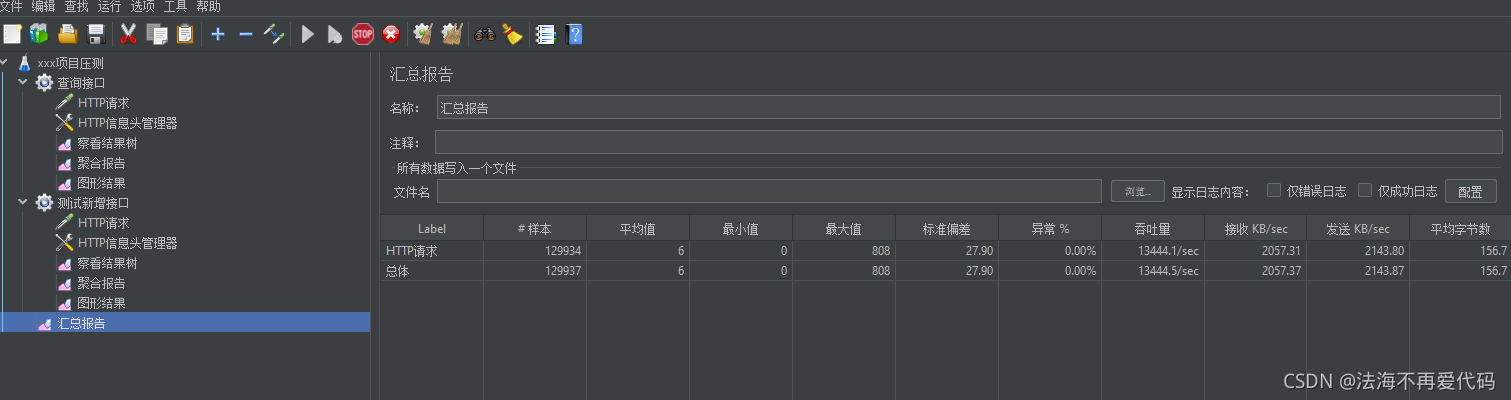
导入压测配置文件
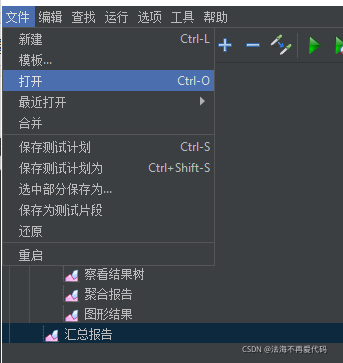
拿别人的配置文件,导入软件内,设置好参数,可以快捷启动起来,剩下很多工作
jmeter的压测简单使用,已经全部写完,哎!好多呀,累死人了!!!!!!!
虽然上面说的两个接口吞吐量都很高,不是很高,是非常高!非常高!
一般系统是完全达到不到这个吞吐量的,系统接口在处理方法时既要处理逻辑处理业务,又要连接数据库处理数据,其中连接数据库是一个很大的耗时间的线程,另外如果业务逻辑出现冗余代码块,也会影响性能,这些都是可以优化的,话不多说,项目调优的方式在我的博客里,有兴趣的可以看看,本来是打算两篇文章合并在一起的,但是感觉很奇怪,还是分开吧!!!!!!!!!!!
性能调优文章链接,有兴趣的可以点击跳转下!!!
更多推荐
 已为社区贡献2条内容
已为社区贡献2条内容









所有评论(0)